Maison >Les sujets >word >Comment changer le mode de compatibilité des documents Word en mode normal
Comment changer le mode de compatibilité des documents Word en mode normal
- 青灯夜游original
- 2020-12-22 17:30:0444526parcourir
Méthode : ouvrez d'abord un document Word, cliquez sur l'option « Fichier » dans la barre de navigation supérieure ; puis cliquez sur l'option « Informations » dans le menu déroulant développé, puis cliquez sur « Mode de compatibilité » pour revenir à ; l'interface principale de Word Vous pouvez voir qu'elle a été convertie en mode normal.

L'environnement d'exploitation de ce tutoriel : système Windows 7, Microsoft Office word version 2016, ordinateur Dell G3.
Comment changer le mode de compatibilité d'un document Word en mode normal
Ouvrez d'abord un document Word et cliquez sur le fichier dans le coin supérieur gauche.
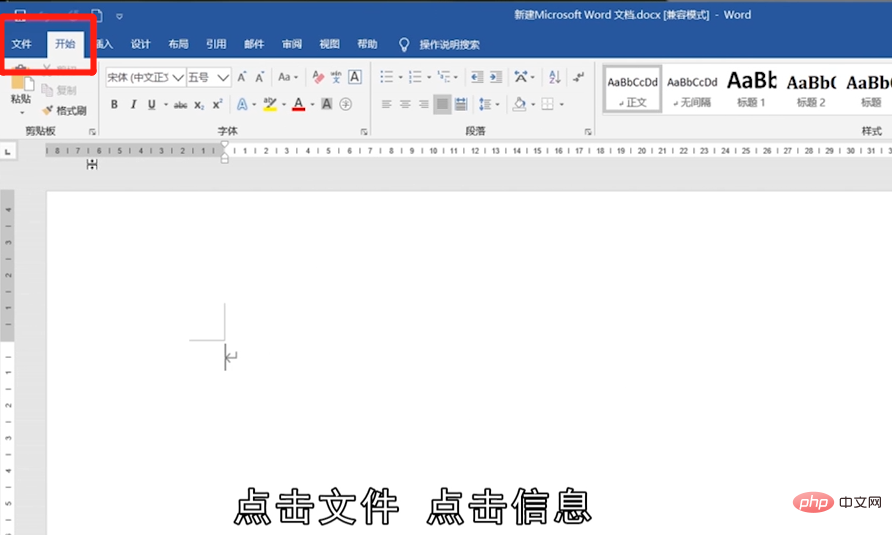
Cliquez sur le message.
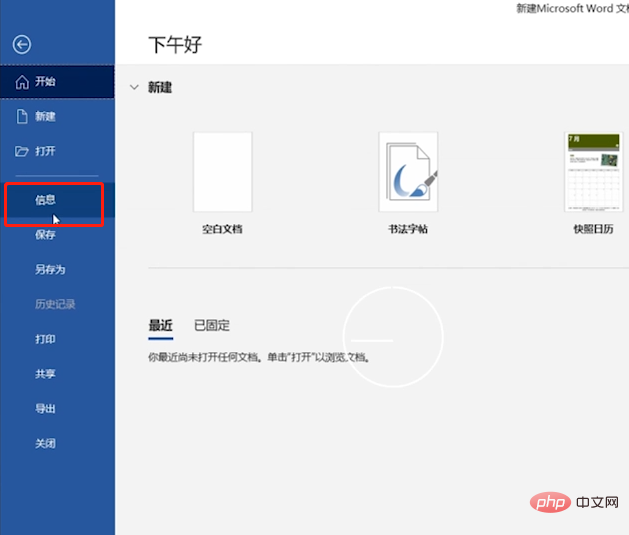
Cliquez pour passer en mode de compatibilité.
Revenez à l'interface principale de Word et vous pouvez voir qu'il a été converti en mode normal.
Pour plus d'articles connexes, veuillez visiter le Site Web PHP chinois ! !
Ce qui précède est le contenu détaillé de. pour plus d'informations, suivez d'autres articles connexes sur le site Web de PHP en chinois!



